Μπορείτε να προσαρμόσετε τις ρυθμίσεις για το ποντίκι σας στα Windows 10, εάν δεν είστε ικανοποιημένοι με την ταχύτητα στην οθόνη σας.
Για να προσαρμόσετε τις ρυθμίσεις του ποντικιού σας, εμφανίστε την οθόνη Ρυθμίσεις . Μια συντόμευση για αυτό, είναι να κρατήσετε πατημένο το πλήκτρο Windows στο πληκτρολόγιό σας (ανάμεσα στα πλήκτρα CTRL και ALT στην αριστερή πλευρά). Με το πλήκτρο Windows πατημένο, πατήστε το γράμμα i στο πληκτρολόγιό σας.

Στην οθόνη ρυθμίσεων, επιλέξτε Συσκευές και η οθόνη θα μοιάζει κάπως έτσι:
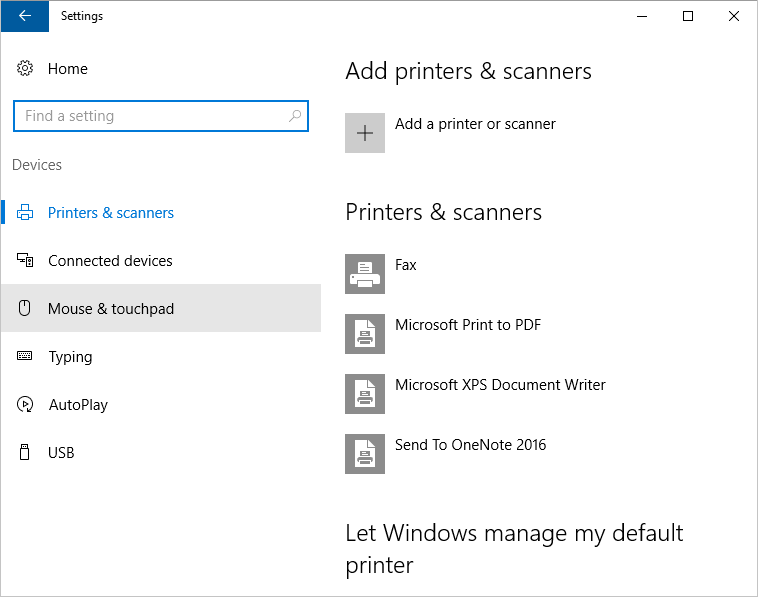
Επιλέξτε Mouse & Touchpad από τη λίστα στα αριστερά. Στη συνέχεια, θα δείτε αυτές τις επιλογές να εμφανίζονται:

Δεν υπάρχουν πολλές επιλογές για αλλαγή σε αυτήν την οθόνη. Αν όμως έχετε αριστερόχειρες, ίσως θέλετε να αλλάξετε το κύριο κουμπί του ποντικιού. Το κύριο κουμπί του ποντικιού είναι αυτό που χρησιμοποιείτε πιο συχνά και κάνετε κλικ όταν επιλέγετε πράγματα. Κάντε κλικ στο αναπτυσσόμενο πλαίσιο και θα δείτε ότι αυτό μπορεί να αλλάξει από αριστερά σε δεξιά.
Για να δείτε ένα ευρύτερο φάσμα ρυθμίσεων ποντικιού, κάντε κλικ στον σύνδεσμο παρακάτω Σχετικές ρυθμίσεις , όπου αναφέρει Επιλογές ποντικιού . Στη συνέχεια, θα δείτε ένα πλαίσιο διαλόγου κάτι τέτοιο (το δικό σας μπορεί να είναι διαφορετικό, ανάλογα με το ποντίκι που έχετε και το λογισμικό που εγκαταστάθηκε μαζί του):

Η διαμόρφωση κουμπιών είναι η πρώτη. Εάν κάνετε κλικ στο πλαίσιο όπου λέει Εναλλαγή κουμπιού πρωτεύοντος και δευτερεύοντος ποντικιού, τότε το δεξί κουμπί του ποντικιού θα χρησιμοποιηθεί για να κάνετε click στον υπολογιστή σας. Μοιάζει ακριβώς με την οθόνη ρυθμίσεων Επιλέξτε το κύριο κουμπί σας και είναι χρήσιμο για τους αριστερόχειρες.
Εάν το παράθυρο διαλόγου Ιδιότητες ποντικιού έχει μια καρτέλα Επιλογές δείκτη στο επάνω μέρος, κάντε κλικ σε αυτήν για να ορίσετε την ταχύτητα του δείκτη σας:
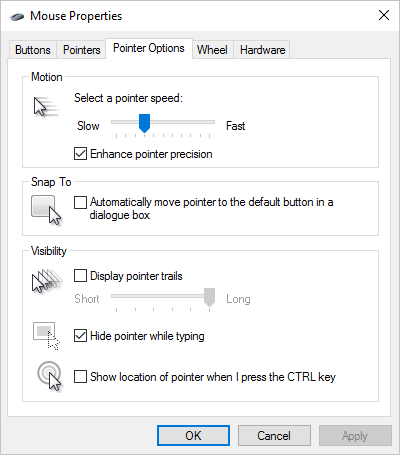
Κάντε κλικ στο ρυθμιστικό στο Motion για να ορίσετε την ταχύτητα που κινείται ο δείκτης του ποντικιού σας. Μετακινήστε το ρυθμιστικό αριστερά για να επιβραδύνετε το δείκτη προς τα κάτω και προς τα δεξιά για γρήγορη ταχύτητα.
Εάν θέλετε να βλέπετε το ίχνος του δείκτη του ποντικιού, επιλέξτε το πλαίσιο ελέγχου δίπλα στο Εμφάνιση ίχνους δείκτη . Μπορείτε να ρυθμίσετε το μονοπάτι να είναι σύντομο ή μεγάλο, ανάλογα με το πού μετακινείτε το ρυθμιστικό.
Ένα άλλο πράγμα που μπορείτε να κάνετε είναι να αλλάξετε το δείκτη του ποντικιού σας. Κάντε κλικ στην καρτέλα Δείκτες στην κορυφή για να δείτε μια οθόνη σαν αυτή:

Κάντε κλικ στην αναπτυσσόμενη λίστα στην κορυφή για να δείτε ορισμένες επιλογές σχήματος (η προεπιλογή είναι στο none):

Δοκιμάστε μερικά από αυτά και παρακολουθήστε την αλλαγή Προσαρμογή λίστας στο κάτω μέρος. Ακολουθούν οι επιλογές για τα Windows Black (large) (σύστημα συστήματος):

Υπάρχουν πολλοί περισσότεροι δρομείς που μπορείτε να επιλέξετε κάνοντας κλικ στο κουμπί Αναζήτηση, στην κάτω δεξιά γωνία της παραπάνω εικόνας. Στη συνέχεια, θα δείτε αυτές τις επιλογές:
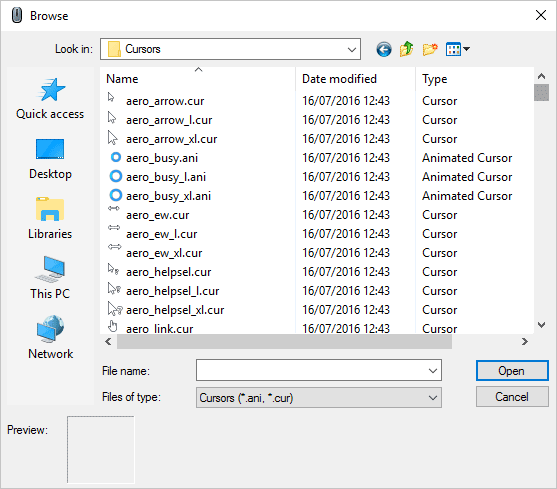
Χρησιμοποιήστε το κουμπί κύλισης στα δεξιά για να δείτε περισσότερους δρομείς. Κάντε κλικ στο κουμπί Άνοιγμα αν βρείτε αυτό που θέλετε να χρησιμοποιήσετε.



